电脑设置自动息屏 电脑怎么设置自动息屏时间
更新时间:2023-07-07 14:05:01作者:jiang
电脑设置自动息屏,现代人离不开电脑,但长时间的使用也会对眼睛和身体造成伤害。为了保护自己的健康,设置电脑自动息屏是一种很好的方法。那么电脑怎么设置自动息屏时间呢?下面就来讲解一下。
电脑怎么设置自动息屏时间
方法如下:
1打开 “控制面板”,点击“电源选项”进入。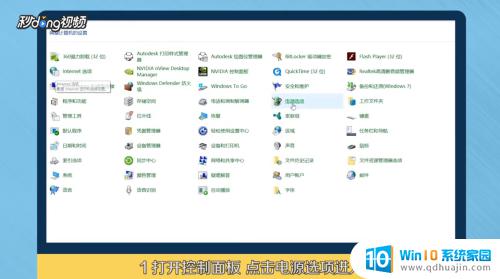 2在“电源选项”页面,点击“选择关闭显示器的时间 ”进入。
2在“电源选项”页面,点击“选择关闭显示器的时间 ”进入。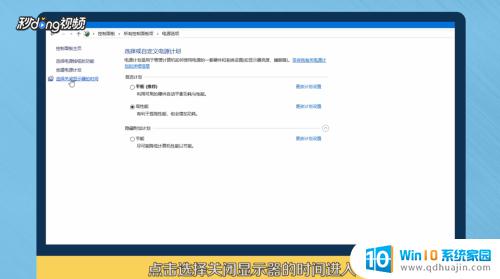 3在“编辑计划设置”页面,将“关闭显示器”的“从不”改为“1分钟”。
3在“编辑计划设置”页面,将“关闭显示器”的“从不”改为“1分钟”。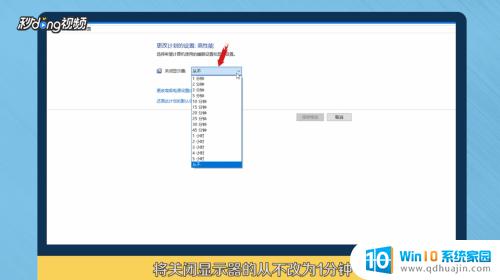 4最后点击“保存修改”即可。
4最后点击“保存修改”即可。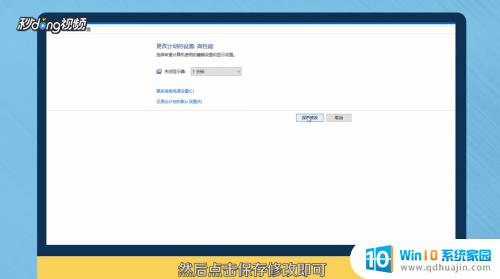 5总结如下。
5总结如下。
通过设置电脑自动息屏时间,不仅可以节省电力,还可以减少屏幕损坏和延长电脑使用寿命。在保证不影响使用的前提下,我们应该根据实际需要和习惯,灵活地设置自动休眠时间,让电脑更加智能化、人性化。
电脑设置自动息屏 电脑怎么设置自动息屏时间相关教程
热门推荐
电脑教程推荐
win10系统推荐
- 1 萝卜家园ghost win10 64位家庭版镜像下载v2023.04
- 2 技术员联盟ghost win10 32位旗舰安装版下载v2023.04
- 3 深度技术ghost win10 64位官方免激活版下载v2023.04
- 4 番茄花园ghost win10 32位稳定安全版本下载v2023.04
- 5 戴尔笔记本ghost win10 64位原版精简版下载v2023.04
- 6 深度极速ghost win10 64位永久激活正式版下载v2023.04
- 7 惠普笔记本ghost win10 64位稳定家庭版下载v2023.04
- 8 电脑公司ghost win10 32位稳定原版下载v2023.04
- 9 番茄花园ghost win10 64位官方正式版下载v2023.04
- 10 风林火山ghost win10 64位免费专业版下载v2023.04